热门标签
热门文章
- 1四种常用的标准自定义View方法(上)_使用过那些自定义view
- 2mac 生成目录结构tree brew安装_tree brew下载
- 3MySQL8.4 安装配置与卸载_mysql8.4安装
- 4linux桌面安全审计,Linux安全审计功能的实现——audit详解
- 5使用ExcelWriter导出数据到excel表时出现字段缺失的问题 2021.6.30_excelwriter.write() 导出没数据
- 6python 堆的使用 heapq_heapq 包
- 7如何不使用代理服务从hugging face上下载大模型?_hugging face 代理
- 8GitBook 从懵逼到入门
- 9Android程序设计之音乐播放器实现_android开发音乐播放器
- 10转--Hadoop集群部署案例
当前位置: article > 正文
高效提升效率之sourcegraph的IntelliJ使用方式
作者:weixin_40725706 | 2024-06-25 02:44:51
赞
踩
sourcegraph
高效提升效率之sourcegraph的IntelliJ使用方式
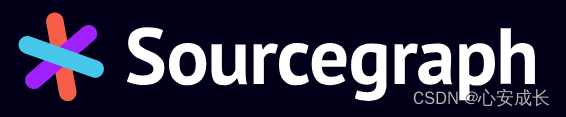
Cody 是一款免费、开放核心的 AI 编码助手,可以编写、修复和维护您的代码。 Cody 通过利用代码图的强大功能来收集上下文,从而了解您的整个代码库,从而帮助你编写准确的代码。在这里作为一个流程记录,帮助到需要学习的小伙伴们。
一、开始AI辅助之旅
1.1 打开Setting
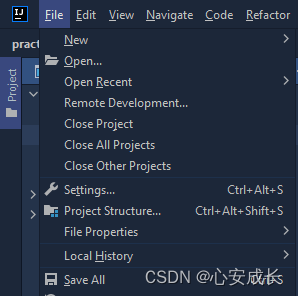
1.2 安装插件
Setting > Plugins, 搜索Sourcegraph Cody
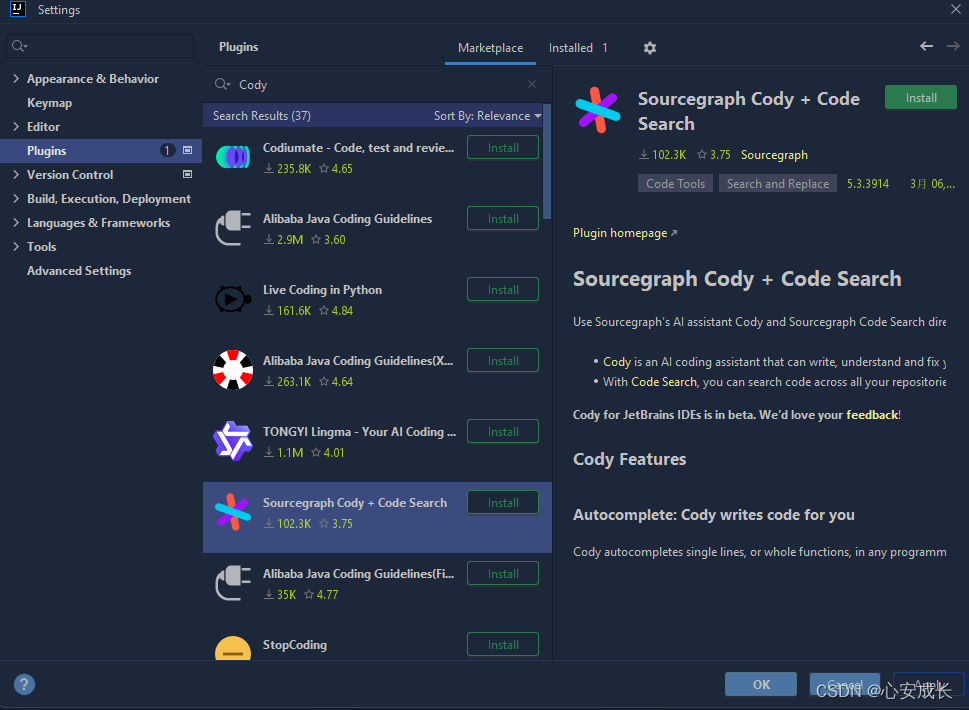
✨安装sourcegraph 插件成功后需要重启IDE才能生效
3. 在IDEA 中打开Cody,Cody显示在编译器的右侧。
我们可以看到右侧的“笑脸”标签Cody,可以根据自己喜好看是否放入左侧或者右侧。
二、功能展示
2.1 通过chat功能让Cody生成自己需要的内容
这里小白问的是“Can you write a bubbleSrot method”,Cody的相应速度还是很快的,这也让我们快速获取了自己希望的逻辑内容。
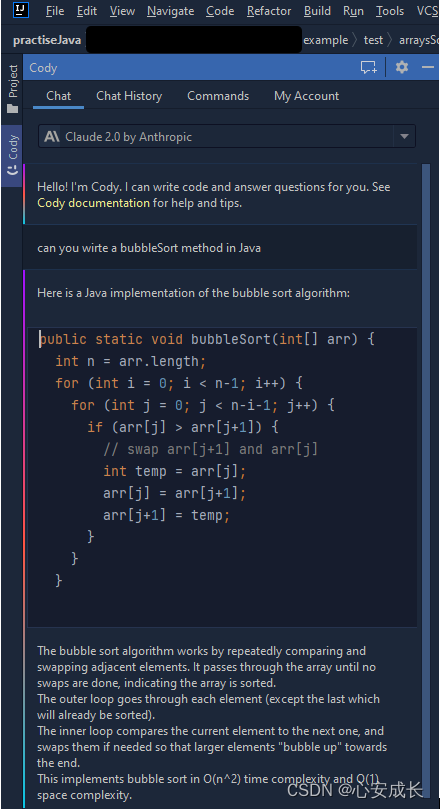
2.2 自动补全功能
这里使用Arrays.sort作为例子,可以看出Cody已经给出了代码提示。

2.3 使用Cody的代码解释功能
另外Cody具有代码解释功能,这里拿一个排序的例子做为展示。
](https://img-blog.csdnimg.cn/direct/5baaae29e7c044d5849480acdc74587a.png)
2.4 使用Debug功能
我们可以看到右侧代码for循环中的“,”逗号是有红色标志,只要我们用光标选中,并在chat对Cody说“fix this code”的指令,Cody很快变返回了如下左侧的代码内容
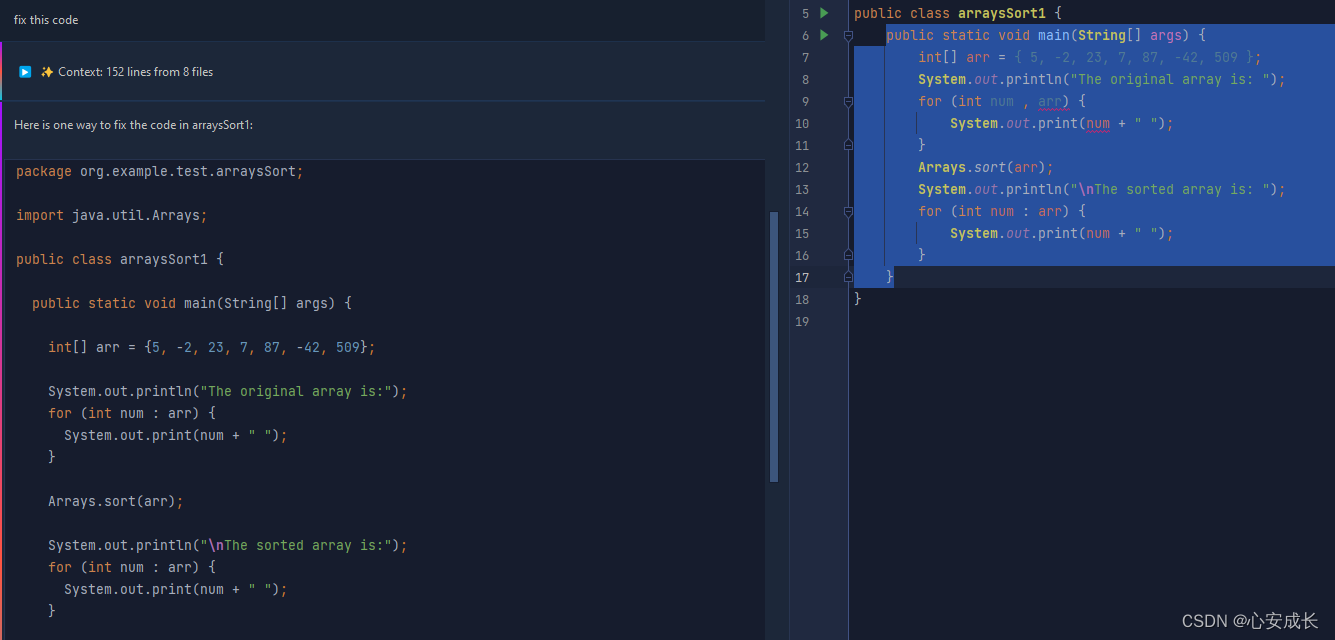
总结
优点:快速、准确、易用、可扩展、可定制
缺点:需要简单学习一下,另外有些高级的能力还是需要付费的(毕竟公司也要吃饭,咱也没办法)
当然Cody是完全支持Mac,Windows等多个平台的,并且也支持多种的IDE编辑器,使用方法都是类似本文展示的插件安装方式。
声明:本文内容由网友自发贡献,转载请注明出处:【wpsshop】
推荐阅读
相关标签


